Indholdsfortegnelse:
- Forbrugsvarer
- Trin 1: Tag et kig på, hvordan det fungerer
- Trin 2: Lav en kasse
- Trin 3: Træn din akustiske maskinlæringsmodel
- Trin 4: Byg dit foton kredsløb
- Trin 5: Betjen din kode på computeren
- Trin 6: Udvikl din visualisering

Video: Intellektuel flaske papirkurv: 6 trin

2024 Forfatter: John Day | [email protected]. Sidst ændret: 2024-01-30 08:27
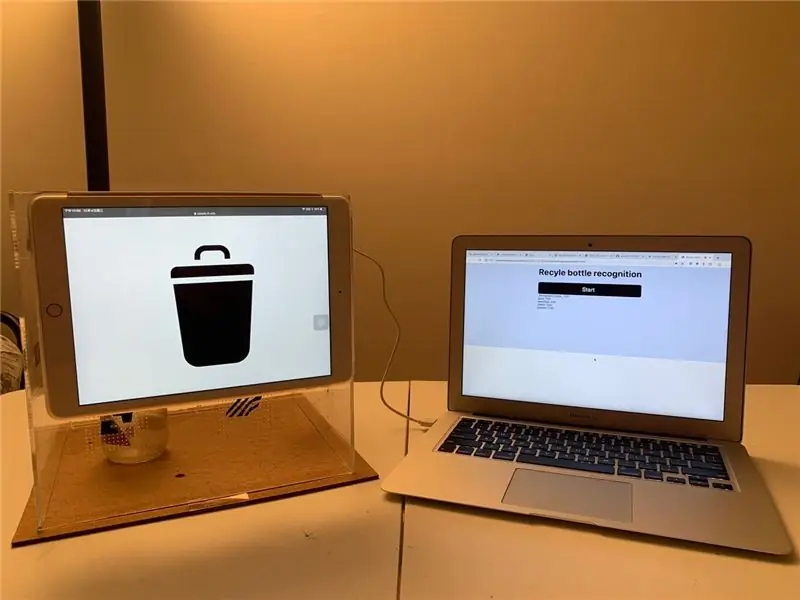
Jeg oprettede denne papirkurv sammen med Yeting Bao og Yuni Xie. Tak for din hengivenhed til dette projekt:).
Brug et brugervenligt maskinindlæringsværktøj til at oprette en intellektuel skraldespand til genbrugsafdelingen i nærheden af dit sted: Når du har tabt en flaske i den særlige skraldespand, viser skærmen ved siden af dens materiale.
Forbrugsvarer
Det, vi har brug for, er en æske til flasker, du vil genbruge, et foton kredsløb med en mikrofon, en pc med forbindelse til internettet og en knap (som vi bruger en iPad).
Trin 1: Tag et kig på, hvordan det fungerer
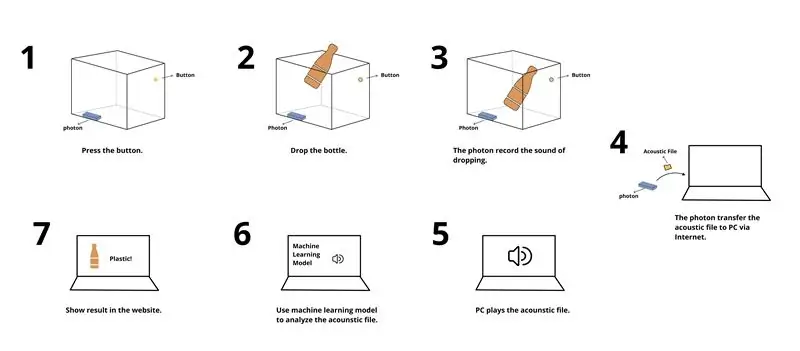
Trin 2: Lav en kasse

Her bruger vi fire akrylplader og et træplader til at danne kassen. Du kan bruge ethvert materiale, du ønsker, men sørg for, at de er stærke nok til at understøtte tusindvis af gange med at tabe flaskerne, og det skal selvfølgelig lave lyde.
Trin 3: Træn din akustiske maskinlæringsmodel
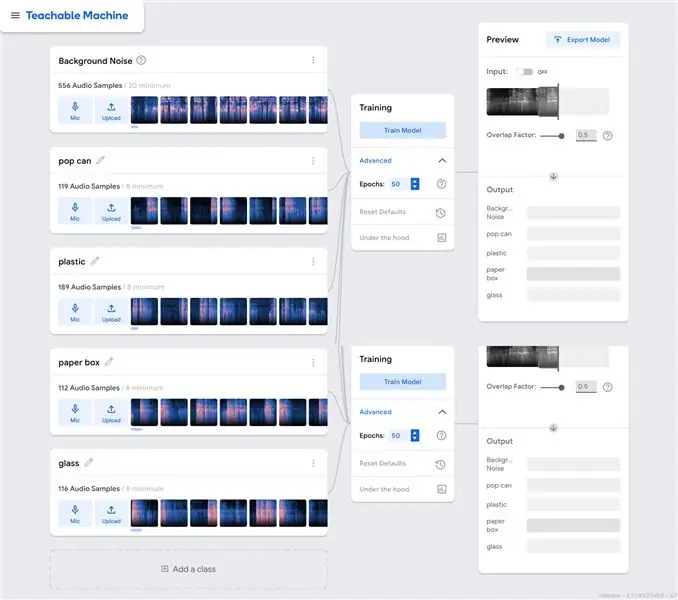
Her bruger vi vores papirkurvprototype til at simulere smide forskellige typer flasker i en skraldespand. Ved at bruge hjemmesidens lærbare maskine registrerer vi forskellige typer faldende lyde og udtrækker lydprøverne. Og derefter bruge Train Model til at træne computeren til at genkende disse forskellige typer lyde. Glem ikke at eksportere modellen, så den kan bruges på dit websted.
I denne proces indsamlede vi faldlyd fra fire typer flasker (plastflaske, dåser, papirkasse, glas), som ofte bruges i dagligdagen.
Trin 4: Byg dit foton kredsløb
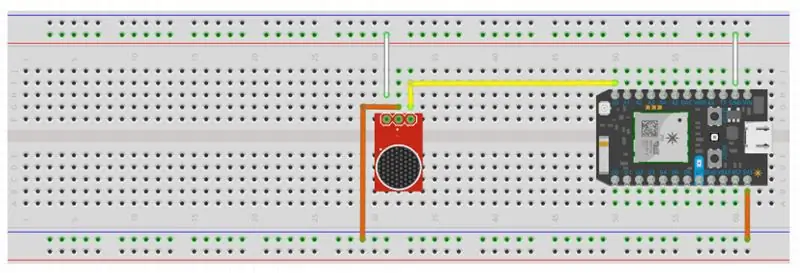

Brug en mikrofon og en højttaler til at forbinde fotonkredsløbet, se billedet ovenfor. Glem ikke at slutte den til strøm.
Fejlfinding af tid
Hvis du bruger en anden version af foton eller Arduino -kredsløb, kan du muligvis anvende maskinlæringsbibliotek "TensorFlowLite" til Photon. Vores version af foton tjener imidlertid ikke en sådan funktion. I stedet bruger vi maskinlæringsværktøjets javascript -bibliotek.
I mellemtiden kan vores version af foton ikke sende lyd til computeren og analysere den i realtid. Derfor bruger vi "Speaker" npm -pakke til at afspille lyd og analysere den i browser.
Hvis du har en anden version af foton eller Arduino, kan du prøve nogle lettere måder at sende lyden til computeren eller anvende maskinlæringsbibliotek på dit kredsløb.
Trin 5: Betjen din kode på computeren
Brug Node.js til at vise koden til at modtage lyd og afspille automatisk. Du kan
Du kan finde det i Github.
Her er den vigtigste kode, som vi brugte i dette trin.
… // Gem wav -filen lokalt, og afspil den, når overførslen er fuldført
socket.on ('data', funktion (data) {// Vi modtog data om denne forbindelse. writer.write (data, 'hex');});
socket.on ('end', function () {console.log ('transmission fuldført, gemt i' + outPath); writer.end (); var file = fs.createReadStream (outPath); var reader = new wav. Reader (); // "format" -hændelsen udsendes i slutningen af WAVE header reader.on ('format', funktion () {// WAVE header fjernes fra output fra reader reader.pipe (ny højttaler (wavOpts));}); // rør WAVE -filen til Reader -forekomstfilen.pipe (læser);}); }). lyt (dataPort); …
Trin 6: Udvikl din visualisering

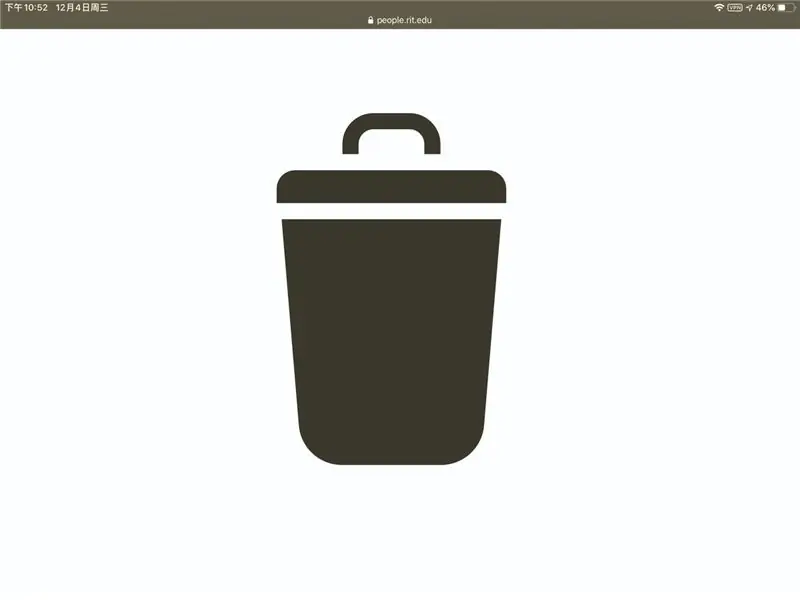
Brug javascript til at sende AJAX -anmodning til partikler og styre funktionen "åben". Når funktionen "åben" kaldes, og værdien er indstillet til "1", tændes mikrofonen på fotonet og optages i 3 sekunder. Den optagne lyd sendes til computeren og afspilles automatisk.
Når computeren har modtaget lyd, vises genkendelsen på siden.
Anbefalede:
Papirkurv til skatteur: 6 trin

Trash to Treasure Clock: Jeg har problemer med at fortælle tiden i mit hus. Årsagen er, at vores hus ikke har et ur i alrummet eller stuen. Til et klasseprojekt fik jeg konkurrencemuligheder. Urkonkurrencen var tilfældigvis ikke en af dem, så jeg lavede en klokke
Papirkurv Bygget BT Line Drawing Bot - Min Bot: 13 trin (med billeder)

Papirkurv Bygget BT Line Drawing Bot - Min Bot: Hej venner efter et langt mellemrum omkring 6 måneder her kommer jeg med et nyt projekt. Indtil færdiggørelsen af Cute Drawing Buddy V1, SCARA Robot - Arduino planlægger jeg en anden tegnebot, hovedformålet er at dække et stort rum til tegning. Så fikserede robotarme
IDC2018 IOT Smart Papirkurv: 8 trin

IDC2018 IOT Smart Trash Bin: God affaldshåndtering er blevet et vigtigt spørgsmål for vores planet. I offentlige og naturlige rum er mange ikke opmærksomme på det affald, de efterlader. Når der ikke er nogen skraldespand tilgængelig, er det lettere at efterlade affald på stedet end at bringe
Telefonramme - Papirkurv til skat: 5 trin

Telefonramme | Trash to Treasure: Nogle, (Android -brugere), hævder, at iPhone er en af de reneste former for skraldespand. Så i denne Instructable vil jeg vise dig, hvordan jeg gjorde denne ødelagte iPhone til et dekorationsstykke, perfekt til ethvert Tech Lovers Office
Sorter Bin - Find og sorter din papirkurv: 9 trin

Sorter Bin - Find og sorter dit skraldespand: Har du nogensinde set nogen, der ikke genbruger eller gør det på en dårlig måde? Har du nogensinde ønsket dig en maskine, der kunne genbruges for dig? Bliv ved med at læse vores projekt, du vil ikke fortryde det! Sorter bin er et projekt med en klar motivation til at hjælpe
